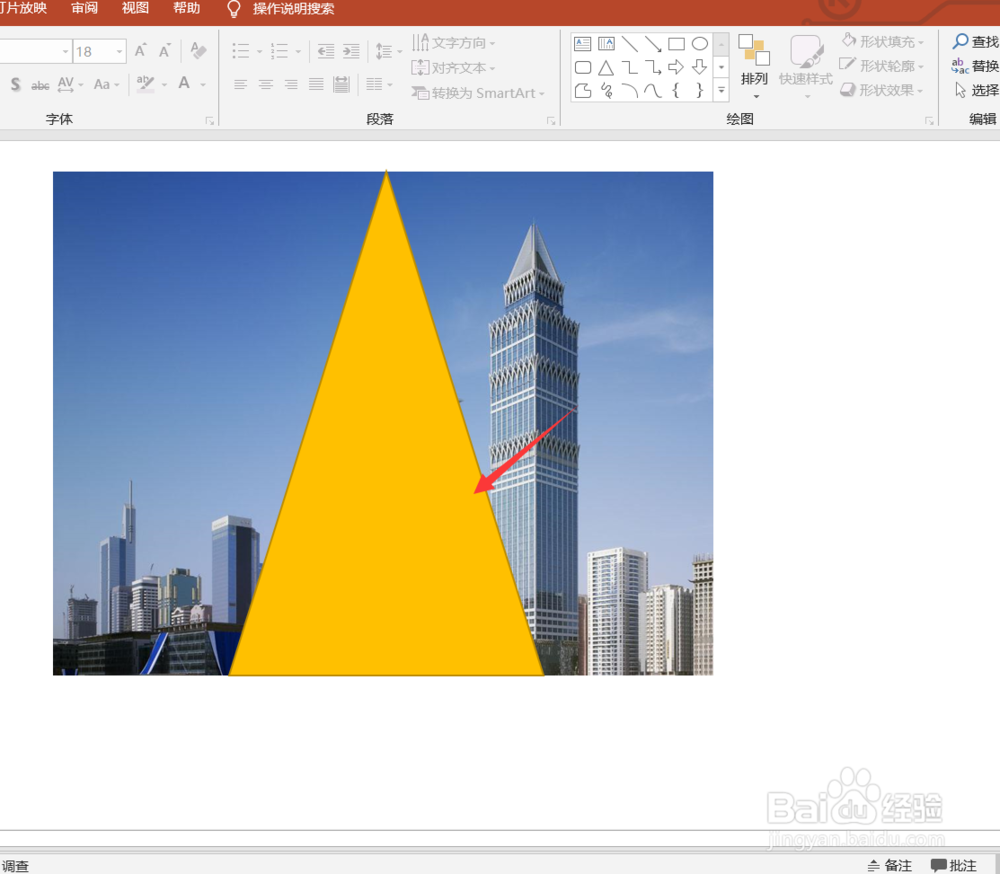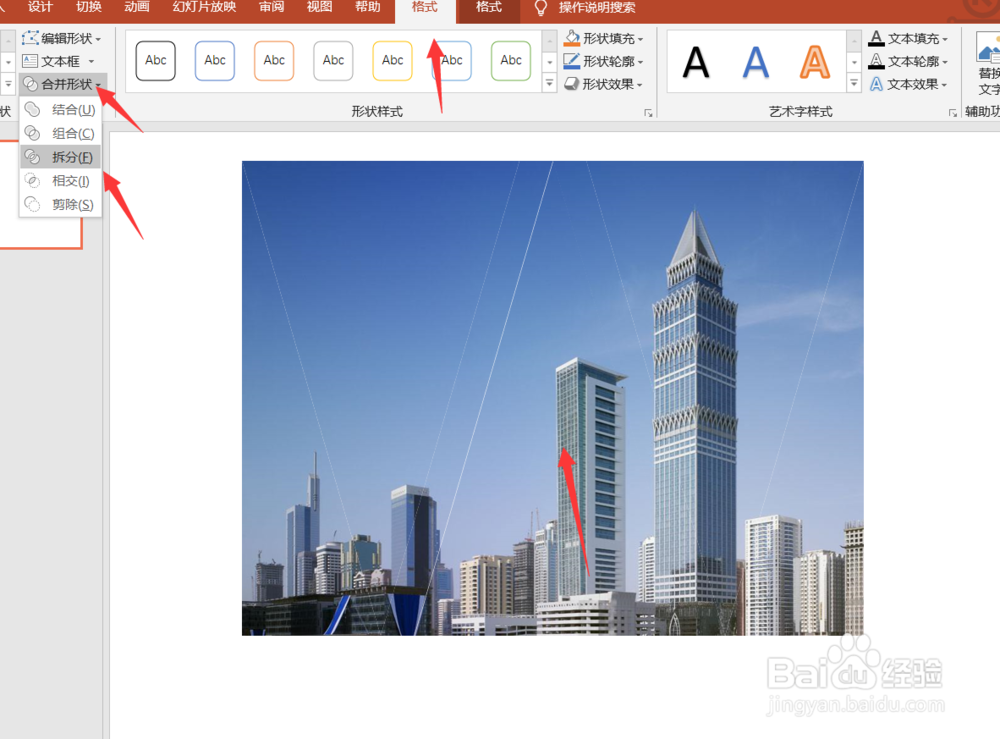1、首先我们打开PPT软件,新建一个空白页面,在页面中插入我们需要分割的图片,如下图所示。
2、然后我们点击上方的插入,选择形状插入三角形。
3、插入三角形之后,我们调整其大小和位置,让其将图片三等分,上下和图片的边缘对齐。
4、然后我们复制另外两个三角形,并将其旋转,让其等分我们整个图片,如下图所示。
5、接着我们选中其中的三个三角形,然后右击选择组合将三个三角形组合。
6、然后我们选中上方的三角形,然后我再选择下方的图片剪辑,图片格式合并形状,选择拆分。
7、拆分完成之后,我们将图片中多余的部分给删除即可,只留下我们三个三角形。
8、这样美观的分割图片就制作完成了,今天的PPT如何制作美观的分隔图片教程,就为大家介绍到这里,希望对大家有所帮助。